Convertir des images en MP4 en ligne
Quelle que soit la raison, cela ne semble pas exactement être la chose la plus simple à faire, surtout si vous n'êtes pas très calé en technologie. Heureusement, il existe un moyen très simple et rapide de contourner ce problème, et cela n'implique pas l'achat d'un logiciel tiers.
Notre outil en ligne fonctionne à partir de n'importe quel navigateur et sur toutes les plateformes :de l'iPhone et Android, au Mac et au PC, donc presque tout le monde peut l'utiliser.
Lisez notre tutoriel en 3 étapes ci-dessous, qui vous guidera dans la création gratuite d'une vidéo MP4 à partir d'images.
-
Téléchargez vos photos
Tout d'abord, rendez-vous sur Image to MP4 Maker de Clideo. Ici, vous serez accueilli par un écran de bienvenue avec un bouton bleu "Choisir les fichiers". Appuyez dessus pour télécharger les photos de votre choix sur l'outil.
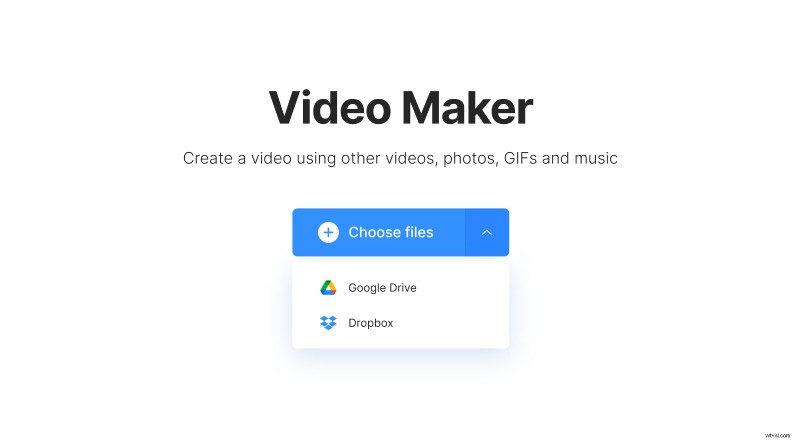
Alternativement, vous pouvez appuyer sur la flèche vers le bas à droite. Cela chargera un menu déroulant dans lequel vous pourrez télécharger vos photos directement à partir des comptes de stockage en nuage Dropbox ou Google Drive.
Vous pouvez en ajouter d'autres sur l'écran suivant.
-
Créer un clip MP4 à partir d'images
Maintenant, c'est là que les choses deviennent amusantes. Vous avez la possibilité d'ajouter plus de fichiers à votre chronologie, qui comprend des vidéos et des GIF ainsi que des images si nécessaire. Appuyez simplement sur le bouton "Ajouter d'autres fichiers".
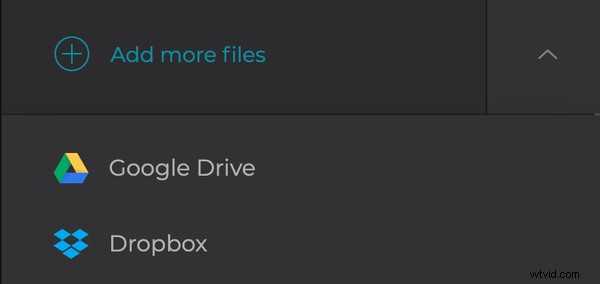
Modifiez l'ordre dans la chronologie pour concocter votre propre histoire vidéo et effectuez des transitions fluides entre elles en cochant la case Fondu enchaîné.
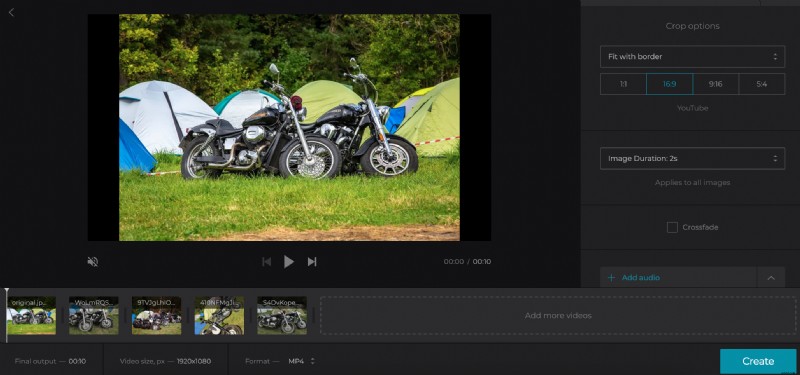
Ici, vous pouvez également sélectionner un préréglage de rapport d'aspect parmi ceux disponibles. Ceux-ci sont compatibles avec la plupart des plateformes de médias sociaux, ce qui est très pratique.
En dessous, vous trouverez également une option pour ajouter de l'audio à votre nouveau film et lui donner une piste d'accompagnement. Assurez-vous d'appuyer sur l'icône des ciseaux et coupez à la longueur de course souhaitée. Il y a aussi une petite icône de volume pour régler le niveau du volume.
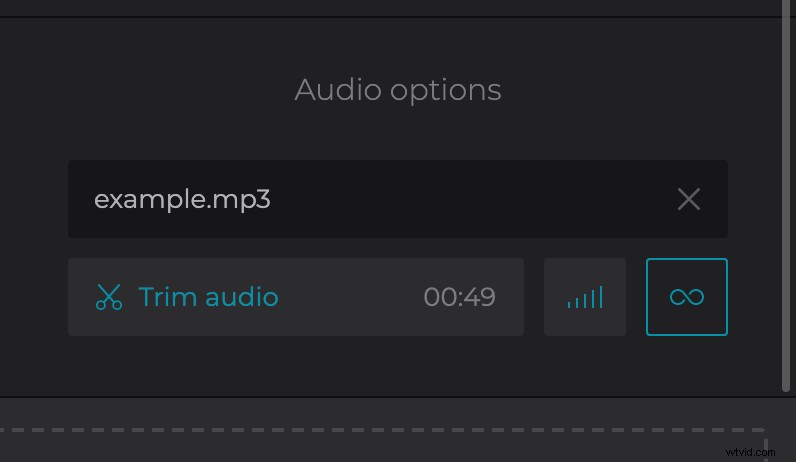
Avant de quitter l'éditeur, assurez-vous de définir le format de sortie sur MP4, puis appuyez sur le bouton "Créer".
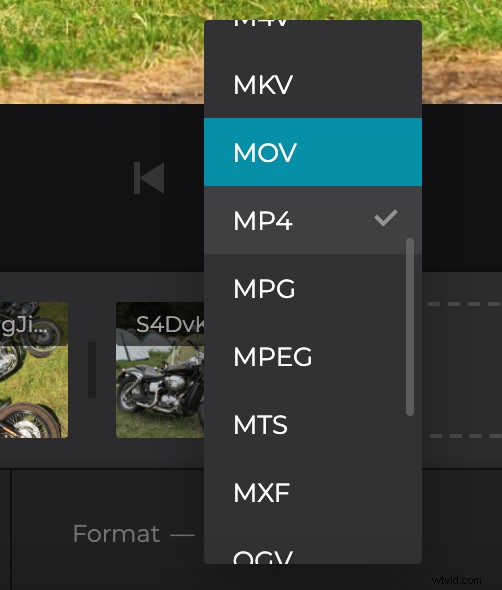
-
Télécharger en toute sécurité
Tout ce qu'il reste à faire pour cette étape est d'attendre que votre vidéo soit traitée, ce qui ne devrait pas prendre longtemps. Une fois cela fait, assurez-vous de lui donner un aperçu. Si c'est exactement comme vous l'aviez imaginé, cliquez sur le bouton "Télécharger" pour l'enregistrer sur votre appareil ou directement sur un compte de stockage cloud.
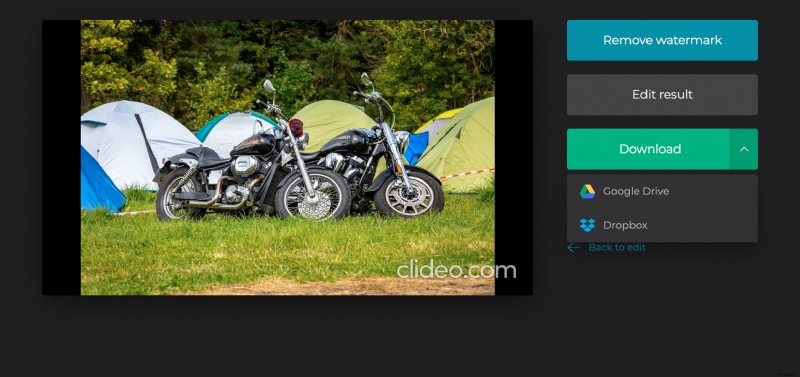
Besoin de faire quelques changements ? C'est facile aussi. Appuyez sur le lien "Retour à la modification" et vous serez ramené à l'étape précédente sans avoir à recommencer.
